자급제 단말기를 이용하여 알뜰폰을 직접 가입하는 과정을 여러 차례 소개한 바 있습니다. 셀프 활성화를 위해서는 개인정보와 신분증이 필요하지만, IMEI 조회를 통해 단말기 식별번호를 알아야 전체 과정을 원활하게 진행할 수 있습니다.
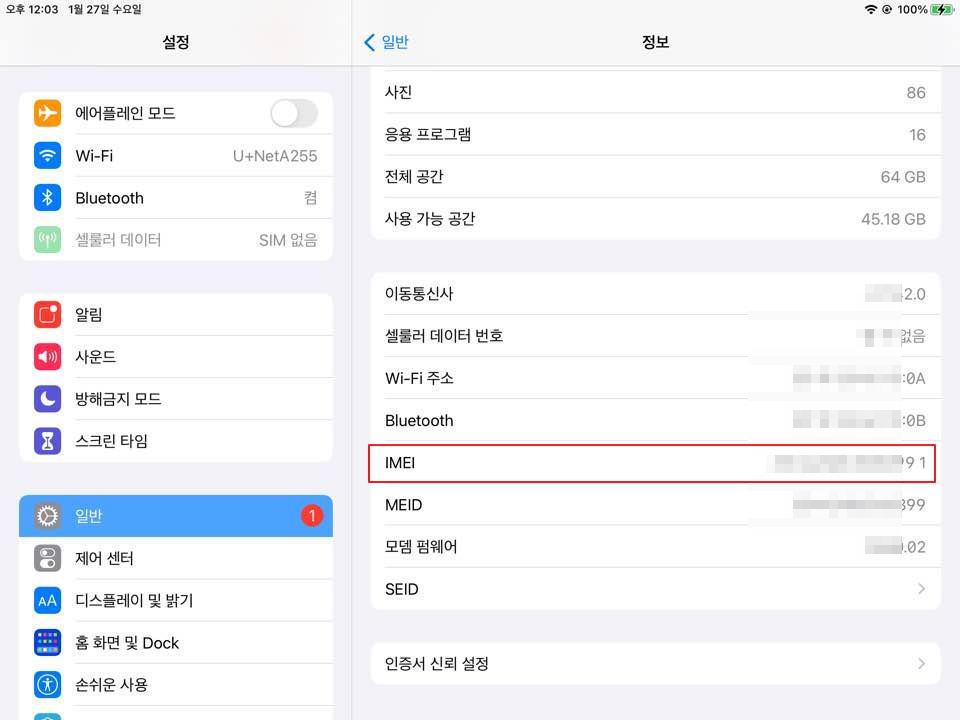
단말기식별번호는 전세계 모든 제조사의 휴대폰에 부여되는 고유번호로 15자리로 구성됩니다. 제조사별로 2가지를 지원하는데, 오늘은 갤럭시와 아이폰 IMEI 조회 및 확인 방법을 알려드리겠습니다.
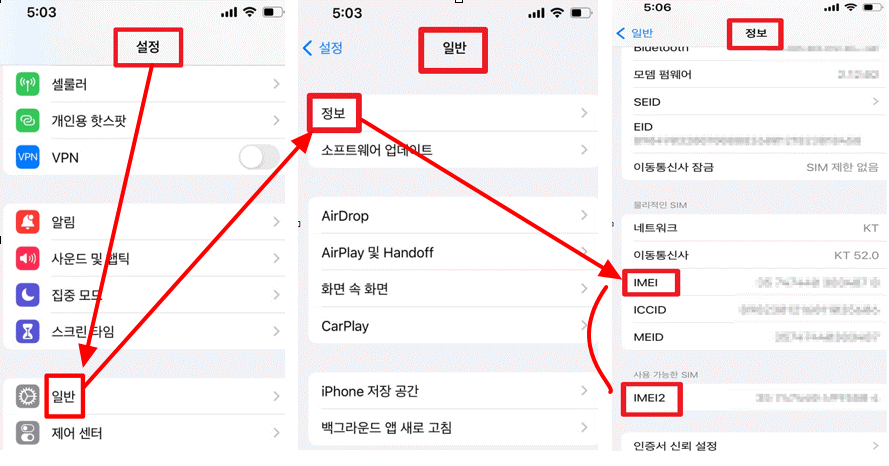
해외에서 수입된 휴대폰의 경우 제품 메뉴에서 확인이 가능하지만, 국내 출시된 모델의 경우 2012년 5월 이후 출시된 기기의 경우 설정이나 기기 뒷면에서만 확인이 가능합니다. 벌써 약 12년이 지났기 때문에, 이제 모든 모델에서 거의 유사한 과정을 거쳐 보실 수 있으니 참고하시기 바랍니다. 아이폰
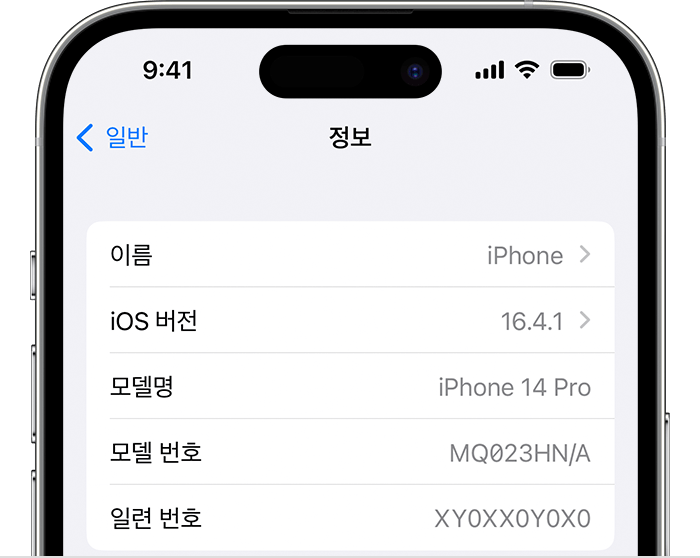
톱니바퀴 모양의 설정으로 이동한 후 일반 – 정보로 이동하여 iPhone IMEI를 확인할 수 있습니다.
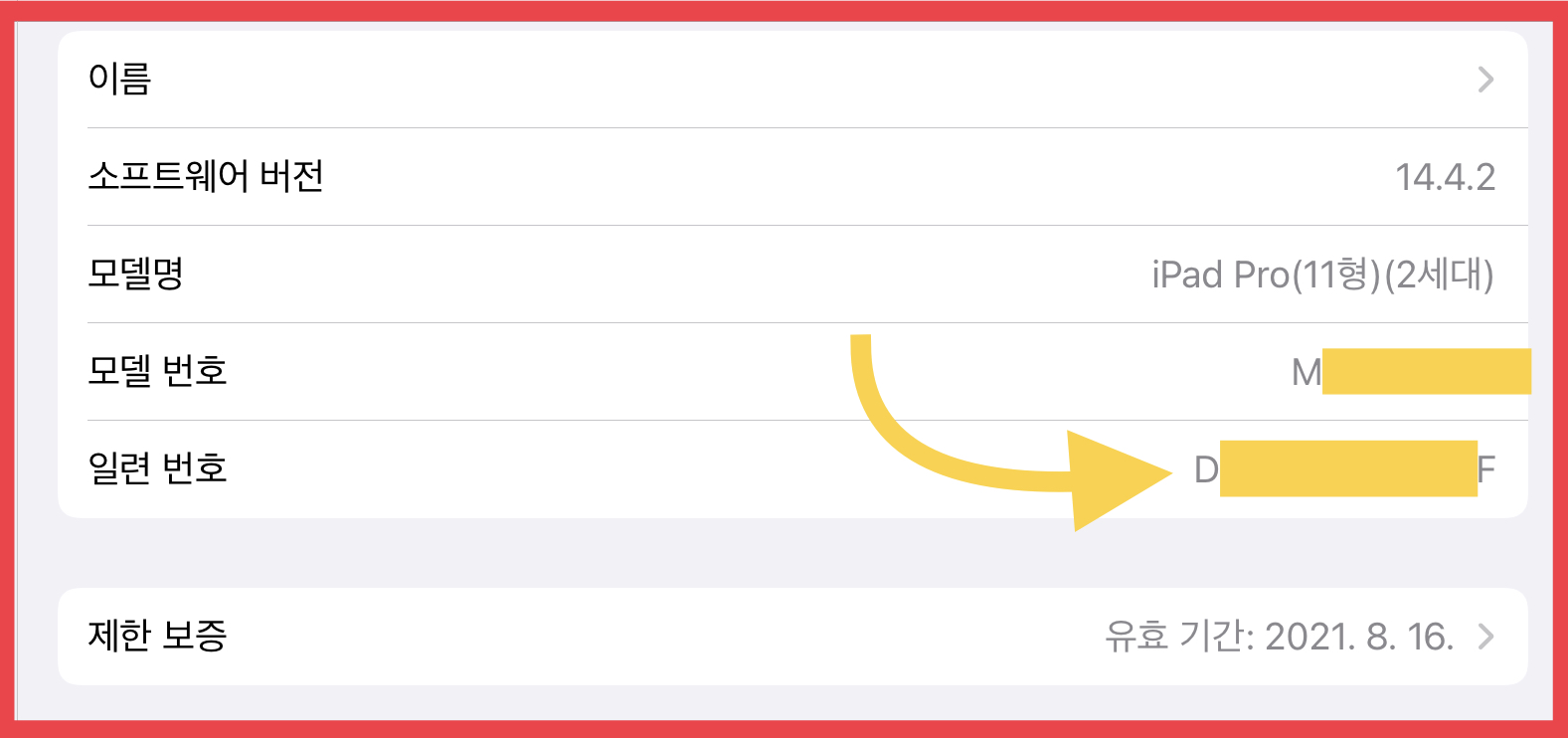
최근에는 듀얼 SIM을 지원하는 기기가 늘어나고 있는데, 이 경우에는 위의 사진과 같이 각각 확인해 보시면 됩니다. 저처럼 듀얼 SIM 활성화가 아니더라도 고유번호가 할당된 것을 보실 수 있습니다.
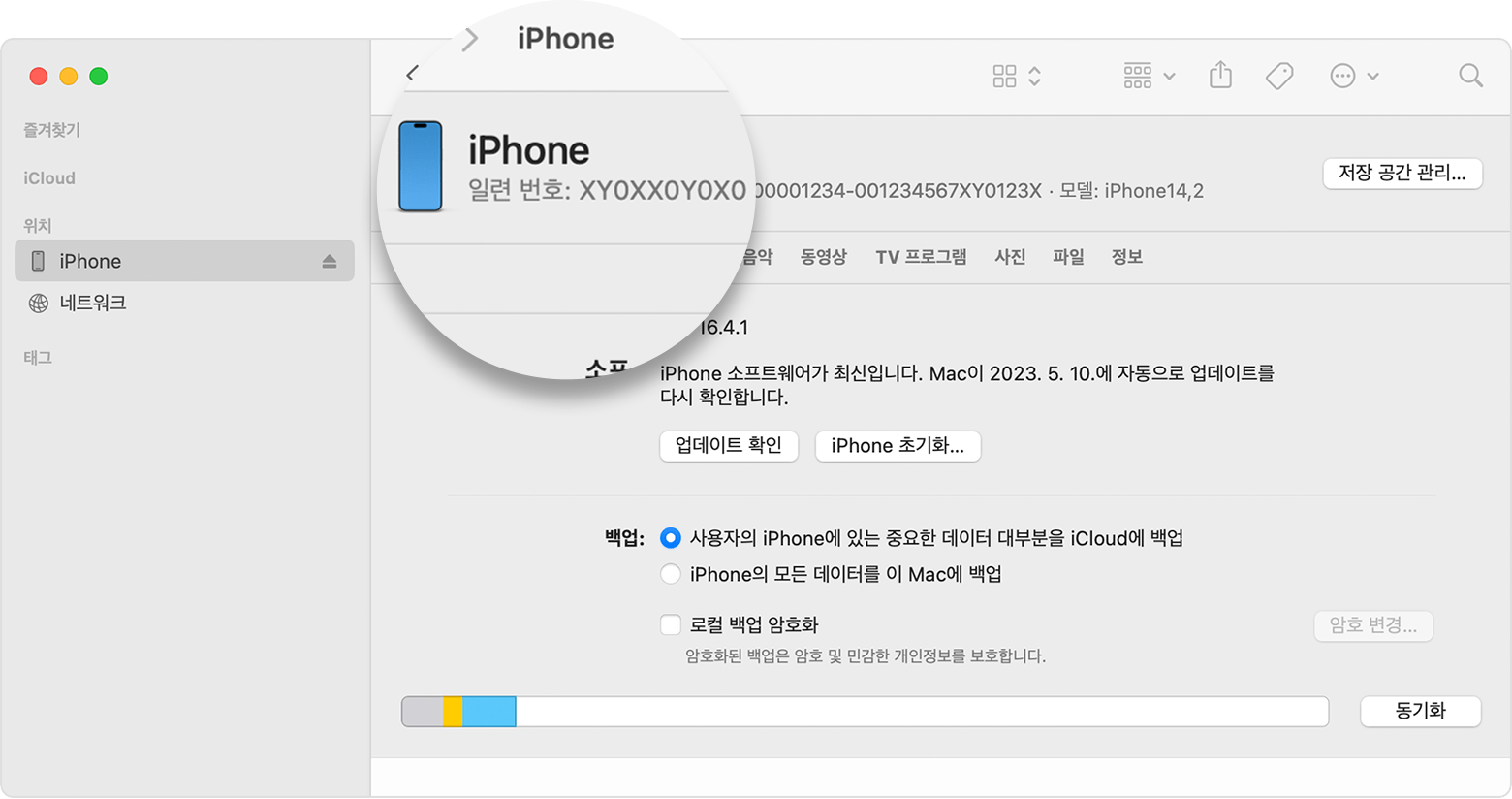
셀프 서비스 활성화를 위해 스크린샷을 찍어 문서로 보낼 수도 있지만 해당 영역을 길게 눌러 복사할 수도 있으므로 붙여넣어 문자나 이메일로 보낼 수도 있습니다. Galaxy 설정으로 이동한 다음 페이지 하단으로 스크롤하여 휴대폰 정보를 선택하세요. 휴대폰 정보에는 기기명, 전화번호, 제품명, 모델명, 일련번호 등이 포함되며, 하단에서 갤럭시 IMEI를 검색하실 수 있습니다. 하단의 ‘상태정보’를 터치하시면 해당 번호를 별도로 보실 수 있습니다. 기기가 듀얼 SIM을 지원하는 경우 두 개의 숫자가 표시되어 빠르게 확인할 수 있습니다. 갤럭시 휴대폰 뒷면에는 SAMSUNG 로고 아래 아주 작은 글자로 일련번호가 인쇄되어 있습니다. 이것이 가장 빠르게 볼 수 있는 방법입니다. 일반 전화 앱을 통해 할 수 있는 인증 방법도 있습니다. 전화 앱을 실행하고 키패드에 ‘*#06#’을 입력하세요. 입력이 완료되면 화면이 바뀌며 갤럭시나 아이폰처럼 일련번호와 IMEI를 숫자와 바코드를 이용해 조회할 수 있습니다. 스캔을 통해 빠르고 쉽게 데이터를 전송할 수 있으면 편리하지만, 보안 문제가 발생할 수 있으니 주의가 필요합니다. 지금까지 갤럭시 아이폰 IMEI 확인 방법을 자세히 살펴보았습니다. 이는 세계 유일의 고유번호이므로 타인에게 공개하지 않도록 주의하시기 바랍니다. 자급자족용 뿐만 아니라 선택약정 가능 여부, 휴대폰 분실·도난 여부 등을 확인하는데도 도움이 된다는 점을 알아두면 도움이 된다.